cad线宽怎么设置
在CAD中设置线宽需要根据具体使用场景和需求进行调整,以下是详细操作步骤:
通过图层设置线宽 - 输入命令
LA打开图层管理器 - 选择需要修改的图层,点击该图层的线宽属性 - 在弹出的线宽对话框中选择需要的宽度值 - 确保状态栏中的"线宽"按钮处于激活状态通过对象特性设置线宽 - 选中需要修改的图形对象 - 按
Ctrl+1打开特性面板 - 在"常规"属性中找到"线宽"选项 - 从下拉列表中选择合适的线宽值全局线宽显示设置 - 输入命令
LWDISPLAY,将值设为1开启全局线宽显示 - 输入命令LW或LINEWEIGHT打开线宽设置对话框 - 可以调整默认线宽值和显示比例打印线宽设置 - 在打印对话框中选择"打印样式表" - 选择"monochrome.ctb"或其他合适的打印样式 - 在表格样式中为不同颜色指定打印线宽
注意事项: - 线宽显示效果会受显示器分辨率影响 - 过细的线宽可能在屏幕上不易观察 - 建议在布局空间通过视口比例来预览最终打印效果 - 对于复杂图纸,建议使用颜色来控制最终打印线宽
如需更精确控制,可以考虑使用多段线(Pline)的宽度属性,或通过打印样式表进行更细致的设置。
CAD线宽设置的标准规范是什么?
CAD线宽设置的标准规范主要依据以下行业标准和技术要求:
国家标准规范 - GB/T 14665-2012《机械工程CAD制图规则》 - GB/T 18229-2000《CAD工程制图规则》
线宽基本系列 - 0.13mm(细线) - 0.18mm - 0.25mm - 0.35mm - 0.5mm - 0.7mm(粗线) - 1.0mm - 1.4mm - 2.0mm
典型应用场景 - 可见轮廓线:0.5mm或0.7mm - 尺寸线和尺寸界线:0.18mm或0.25mm - 中心线和对称线:0.18mm(需配合线型使用) - 剖面线:0.13mm或0.18mm - 隐藏线:0.18mm虚线
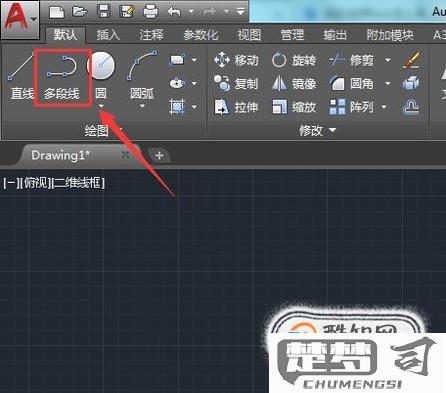
图层线宽设置建议
`markdown | 图层名称 | 建议线宽 | 颜色 | 用途说明 | |------------|----------|-----------|--------------------| | 轮廓线 | 0.5mm | 白色(7) | 主要可见轮廓 | | 中心线 | 0.18mm | 红色(1) | 轴线/对称线 | | 尺寸线 | 0.18mm | 绿色(3) | 标注尺寸 | | 虚线 | 0.18mm | 黄色(2) | 隐藏特征 | | 文字 | 0.13mm | 青色(4) | 注释文本 | | 剖面线 | 0.13mm | 蓝色(5) | 剖面填充 |`输出注意事项 - 打印比例1:1时直接使用上述线宽值 - 非1:1打印时需按比例调整线宽 - 彩色打印建议保持颜色区分 - 黑白打印需确保线宽对比明显
特殊行业补充 - 建筑制图:参照GB/T 50104-2010 - 电气制图:参照GB/T 18135-2008 - 管道设计:需增加0.9mm特粗线宽
建议在绘图前建立标准的图层模板,确保整个项目团队使用统一的线宽规范。
如何在AutoCAD中自定义线宽?
在AutoCAD中自定义线宽的操作步骤如下:
打开线宽设置对话框 - 命令行输入
LWEIGHT或LW- 或通过菜单栏:格式(Format) > 线宽(Lineweight)调整默认线宽值 - 在"线宽设置"对话框的"线宽"列表中 - 选择需要的默认线宽值(0.00mm-2.11mm) - 勾选"显示线宽"选项以实时查看效果
为特定图层设置线宽 - 输入
LAYER打开图层特性管理器 - 选择目标图层,点击该图层的线宽列 - 从弹出的线宽对话框中选择所需数值为对象单独设置线宽 - 选择需要修改的对象 - 在特性面板(Ctrl+1)中找到"线宽"属性 - 从下拉菜单中选择特定线宽值
线宽显示控制技巧 - 状态栏点击"线宽"按钮切换显示/隐藏 - 通过
LWDISPLAY系统变量控制(0关闭/1开启) - 使用LWUNITS设置线宽单位(0=英寸,1=毫米)自定义线宽比例 - 输入
LWSCALE调整全局线宽显示比例 - 推荐值为1.0(实际尺寸) - 较大数值会使所有线宽显示更粗
注意事项: - 打印时应确保"缩放线宽"选项与布局匹配 - 模型空间和布局空间的线宽显示可能不同 - 过细的线宽(如0.05mm)可能在屏幕上不易辨认 - 建议将常用线宽保存到样板文件(.dwt)中
CAD线宽设置不显示怎么办?
检查CAD线宽显示问题的步骤如下:
确认线宽显示开关状态 - 在CAD界面底部状态栏找到"线宽"按钮(通常显示为"LWT") - 确保该按钮处于按下状态(蓝色高亮显示) - 若按钮灰色不可用,说明当前工作空间不支持线宽显示
检查系统变量设置 - 在命令行输入"LWDISPLAY"回车 - 将值设置为1(输入"1"后回车) - 该变量控制模型空间中是否显示线宽
验证图层线宽设置 - 输入"LAYER"打开图层管理器 - 检查各图层的线宽设置是否为非默认值 - 特别注意当前图层的线宽设置
检查对象特性 - 选中不显示线宽的对象 - 按Ctrl+1打开特性面板 - 查看"线宽"属性是否为"随层"或指定了具体值
调整显示比例 - 输入"LWUNITS"回车 - 设置为1(毫米单位)或2(英寸单位) - 输入"LWDEFAULT"设置默认线宽值(建议0.25mm)
检查图形缩放状态 - 输入"REGEN"重新生成图形 - 过小的显示比例可能导致线宽不可见 - 适当放大视图观察
验证打印样式设置 - 输入"PLOT"打开打印对话框 - 检查"打印样式表"是否设置为"无" - 选择"acad.ctb"样式表测试
检查显卡驱动 - 更新显卡驱动程序至最新版本 - 在CAD选项中将硬件加速调整为"基本模式"
若仍不显示,可尝试: - 新建空白图纸测试线宽显示 - 修复安装CAD软件 - 检查图纸是否来自其他软件存在兼容性问题
